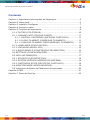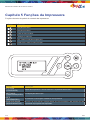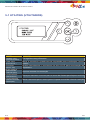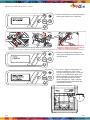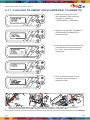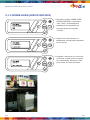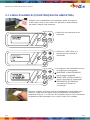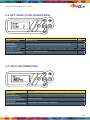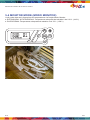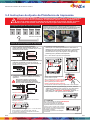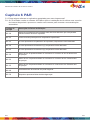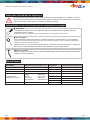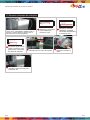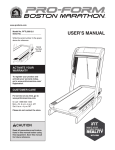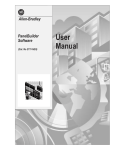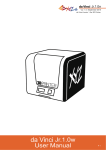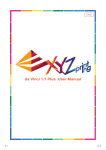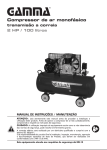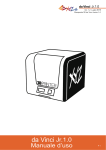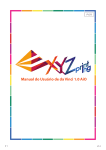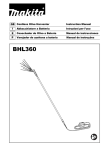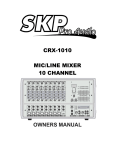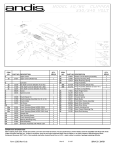Download Manual do Usuário de da Vinci 2.0A Duo
Transcript
Manual do Usuário de da Vinci 2.0A Duo Manual do Usuário de da Vinci 2.0A Duo P1 V2.1 Manual do Usuário de da Vinci 2.0A Duo Este manual fornece instruções detalhadas de segurança para o uso da Impressora da Vinci 2.0A Duo 3D. Pela instrução, ela irá mostrar-lhe como usar e manter a impressora da Vinci 2.0A Duo 3D corretamente. Se você deseja obter as informações mais recentes sobre a Impressora da Vinci 2.0A Duo 3D, consulte XYZprinting online: http://www.xyzprinting.com ou seu representante de vendas. Edição Doc V2.1 P2 Mês Ano Novembro V2.1 Manual do Usuário de da Vinci 2.0A Duo Conteúdo Capítulo 1 Importantes Informações de Segurança......................................... 4 Capítulo 2 Visão geral...................................................................................... 5 Capítulo 3 Instalar e Configurar....................................................................... 7 Capítulo 4 Conecte o cabo............................................................................... 8 Capítulo 5 Funções da Impressora.................................................................. 9 5-1 UTILITIES (UTILITÁRIOS)................................................................ 10 5-1.1 CHANGE CART (TROCAR CARRO)............................................. 11 5-1.1.1 INSTALL CARTRIDGE (INSTALAR CARTUCHO).................. 11 5-1.1.2 LOAD FILAMENT (CARREGAR FILAMENTO)...................... 11 5-1.1.3 UNLOAD FILAMENT (DESCARREGAR FILAMENTO)......... 13 5-1.2 HOME AXES (EIXOS INICIAIS)..................................................... 14 5-1.3 JOG MODE (MODO JOG).............................................................. 15 5-1.4 BUILD SAMPLE (CONSTRUÇÃO DE AMOSTRA)........................ 16 5-2 SETTINGS (CONFIGURAÇÕES)...................................................... 17 5-3 INFO (INFORMAÇÃO)...................................................................... 17 5-3.1 STATISTICS (ESTATÍSTICAS)....................................................... 18 5-3.2 SYSTEM VERSION (VERSÃO DO SISTEMA).............................. 18 5-3.3 CARTRIDGE STATS (ESTATS DO CARTUCHO).......................... 18 5-4 MONITOR MODE (MODO MONITOR).............................................. 19 5-5 Instruções de Ajuste da Plataforma de Impressão............................ 20 Capitulo 6 P&R............................................................................................... 21 Capítulo 7 Termo de Serviço.......................................................................... 25 P3 V2.1 Manual do Usuário de da Vinci 2.0A Duo Capítulo 1 Importantes Informações de Segurança Por favor, leia este manual atentamente antes de usar a impressora. Os seguintes avisos e notificações de atenção são a melhor tentativa de cobrir todos os cenários; infelizmente, não é possível fazê-lo. No caso de realizar os procedimentos de manutenção que não são descritos neste manual a responsabilidade de segurança recai sobre o cliente. Para as precauções básicas de segurança respeite o seguinte: Aviso ● Não deixe as crianças utilizarem o dispositivo sem a supervisão de um adulto. Risco de choque elétrico Peças móveis podem causar ferimentos graves. ● Não coloque a impressora em uma superfície desequilibrada ou instável. A impressora pode cair ou ser derrubada causando danos e/ou lesões. ● Não coloque nenhum objeto sobre a impressora. Líquidos e objetos que caem na impressora pode conduzir a danos à impressora ou riscos para a segurança. ● Não utilize produtos químicos inflamáveis ou lenços com álcool para limpar o dispositivo. ● Não desmonte ou substitua a tampa da impressora por nenhuma tampa da XYZprinter. ● Não toque nas superfícies aquecidas durante ou após a operação. As superfícies aquecidas podem provocar queimaduras graves. ● Insira e fixe o cabo de alimentação firmemente para a utilização adequada e para evitar possíveis perigos de eletricidade e incêndio. ● Não tente fazer a manutenção da impressora além das instruções especificadas no presente documento. No caso de problemas irrecuperáveis, contacte o centro de serviço XYZprinting ou o seu representante de vendas. Atenção ● Coloque e use a impressora em uma área bem ventilada. O processo de aquecimento do filamento irá produzir uma pequena quantidade de odor não-tóxico. Tendo uma área bem ventilada vai garantir um ambiente mais confortável. ● Esta impressora deve ser usada apenas com filamento especificado pela XYZprinting. ● Certifique-se de que o interruptor de alimentação elétrica esteja na posição desligado e retire o cabo de alimentação antes de transportar o dispositivo. ● Alguns componentes da impressora estão se movendo durante a operação. Não tente tocar ou mudar alguma coisa no interior antes de desligar a impressora. P4 V2.1 Manual do Usuário de da Vinci 2.0A Duo Capítulo 2 Visão geral Este capítulo descreve a desembalagem e configuração da impressora. Antes de prosseguir POR com este capítulo, por favor certifique-se de ler o Capítulo 1 Instrução Importante de Segurança é reconhecida com cuidado. Manual do Produto Observação: A braçadeira de cabo ilustrada no passo 4 nesta seção é utilizada para fixar a máquina de extrusão durante o transporte. Ela deve ser removida antes de ligar a impressora, ou a impressora poderá não funcionar normalmente. Abra a caixa GLUE STICK Fita x2 Abra a caixa e retire os acessórios e a proteção. 1 2 Tire a impressora segurando as alças laterais. 5 Removendo as fitas de transporte da plataforma de impressão e pedaços de espuma de amortecimento. 3 Retire o saco de plástico e fitas. 6 Suporte da Embalagem x2 Braçadeira do cabo x1 4 Abra a tampa superior, em seguida, remova os suportes da embalagem e fitas de dentro. Remova a fita de embalagem da plataforma de impressão e espuma de transporte. A B 7 Remova o parafuso inferior e a peça de plástico sob a plataforma de impressão. 9 Use o cabo USB para conectar a 8 Remova a fita de embalagem da plataforma de retenção. impressora ao PC. Conecte o cabo de alimentação à impressora, em seguida, ligue o interruptor. Instale o cartucho Atenção ● Guarde a caixa e o material de embalagem. Se necessário, ela será utilizada para o transporte da unidade. ● Este dispositivo sem material de embalagem ou caixa pesa cerca de 23 Kg (50 lb). 2 Instale o novo cartucho 1 Remova o batente 3 Coloque e empurre para fixar de filamento no slot vazio. e a fita do filamento. a trava do cartucho ao slot. Tubo guia 1 P5 Cartucho 1 Tubo guia 2 V2.1 Manual do Usuário de da Vinci 2.0A Duo Slot de Cartucho Painel de controle Remova os suportes da embalagem Manual do Produto Painel de exibição POR Módulo do Extrusor Eixo Z Slot de Cartucho Porta USB Porta Frontal Interruptor Plataforma de Impressão Painel de controle Conector de Remova os suportes Energia Retire os parafuso de fixação da plataforma Painel de exibição de impressão e os fixadores do módulo de impressão. Módulo do Extrusor da embalagem Painel de exibição: Informações sobre o status da impressora. Módulo do Extrusor: um módulo de impressão que aquece o filamento para o estado Eixo Z fundido, e puxa o filamento fundido para fora através do bico para a impressão. Haste do Eixo Z: uma haste que move verticalmente a bandeja de impressão durante a impressão. Porta USB uma porta que envolve o espaço de trabalho; só deve ser aberta Porta Frontal: durante a Porta Frontal operação ou manutenção. Plataforma de Impressão: Proporciona uma superfície plana para colocar o modelo 3D. Plataforma de Slot de Cartucho: um espaço para carregamento do cartucho de filamento. Interruptor Impressão Porta USB: uma porta para conectar o cabo USB. Interruptor: uma chave para ligar/desligar a alimentação da impressora. Conector Retire os parafusos Conector de Energia: um conector para conectar o cabo de alimentação. de Energia de fixação da Visão geral plataforma de impressão e os fixadores do módulo de impressão. Atenção Este guia fornece detalhes sobre como iniciar sua impressora da Vinci 2.0A Duo 3D corretamente. Por favor, leia as instruções antes de começar a imprimir. ● Como a caixa com segurança Uma abrir vez que a impressora 3D seja desligada, aguarde pelo menos 3 segundos antes de ligá-la novamente. ● Como carregar filamentos ● Conhecendo seu software XYZware GLUE STICK .Guia Rápido do Usuário .Bastão de Cola .Trava do Cartucho x2 .Raspadeira .Cartucho de Filamento x2 .CD de software P6 .Placa Decorativa x2 Instruções importantes de segurança .Cabo USB .Escova de Cobre .Fio de limpeza x5 .Cabo de alimentação V2.1 Manual do Usuário de da Vinci 2.0A Duo Capítulo 3 Instalar e Configurar Nomes e funções das peças Vista Frontal Vista Traseira P7 V2.1 Manual do Usuário de da Vinci 2.0A Duo Capítulo 4 Conecte o cabo <A. Porta USB / B. Conector de Energia> Aviso ● Certifique-se de colocar interruptor na posição "desligado" antes de inserir o cabo de alimentação. ● Certifique-se que o cabo de alimentação esteja bem conectado. Uso incorreto pode causar danos à impressora. ● Certifique-se de remover o cabo de alimentação da impressora se você estiver armazenando ou não estiver a usando a impressora por um longo período de tempo. ● Lembre-se de evitar as extensões de alimentação para ligar a impressora . Use uma tomada de parede. Conecte o cabo USB e cabo de alimentação Conecte o cabo de alimentação da impressora e o cabo USB na parte de trás da impressora. Ligue a impressora Por favor, ligue o botão de energia ao ícone "I". Quando as informações são exibidas no painel de visualização, a impressora está ligada corretamente. Painel de controle Painel de exibição P8 V2.1 Manual do Usuário de da Vinci 2.0A Duo Capítulo 5 Funções da Impressora Funções da tecla do painel de controle da impressora: Botão Funções Direção para Cima Direção para Baixo Voltar ao menu anterior Avançar ao submenu OK; confirmar seleção/configurações Botão Início, voltar ao menu principal Função Descrição UTILITIES (UTILIDADES) Ajuste da impressora / Trocar cartucho / Impressão de amostra SETTINGS (CONFIGURAÇÕES) Configurações de função INFO (INFORMAÇÃO) O firmware e informação estatística da impressora MONITOR MODE (MODO MONITOR) Monitor de extrusora e temperatura de funcionamento da plataforma de impressão e progresso da impressão P9 V2.1 Manual do Usuário de da Vinci 2.0A Duo 5-1 UTILITIES (UTILITÁRIOS) Função Descrição CHANGE CART (TROCAR CARRO) Carrega/descarrega filamento HOME AXES (EIXO INICIAL) Move a extrusora e plataforma de impressão para localização "inicial" padrão JOG MODE (MODO JOG) Ajusta manualmente o movimento do eixo X/Y/Z para manutenção da impressora BUIDE SAMPLE (AMOSTRA DE CONSTRUÇÃO) Imprime amostra da construção CLEAN NOZZLE (LIMPAR BICO) Aqueça a extrusora e mova-a para o centro da câmara para limpeza manual CLEAN DRIPBOX (LIMPAR CAIXA DE RETENÇÃO) Mova a extrusora para o centro para a limpeza manual da caixa de retenção P 10 V2.1 A Manual do Usuário de da Vinci 2.0A Duo 7 Remova o parafuso inferior e a peça de plástico sob a plataforma de impressão. B 9 Use o cabo USB para conectar a 8 Remova a fita de embalagem da plataforma de retenção. impressora ao PC. Conecte o cabo de alimentação à impressora, em seguida, ligue o interruptor. 5-1.1 CHANGE CART (TROCAR CARRO) 5-1.1.1 INSTALL CARTRIDGE (INSTALAR CARTUCHO) Instale o cartucho 1 Remova o batente e a fita do filamento. 2 Instale o novo cartucho de filamento no slot vazio. 3 Coloque e empurre para fixar a trava do cartucho ao slot. Tubo guia 1 5-1.1.2 LOADTubo FILAMENT (CARREGAR FILAMENTO) guia 2 Cartucho 1 Cartucho 2 4 Empurre o filamento através do tubo guia de filamento para o furo da extrusora. -3- 1. Selecione o cartucho a ser carregado. Para carregar cartucho 1, selecione "CARTRIDGE1" Sugestões: Segurar os braços de liberação durante a inserção vai torná-lo mais fácil de (Cartucho1). empurrar o filamento na extrusora. Observação: Antes de empurrar o filamento no tubo-guia, é aconselhável cortar a ponta do filamento em um ângulo de 45˚ com um alicate de corte para facilitar o carregamento de filamentos. HD23F20A073 2. Selecione "LOAD FILAMENT" (CARREGAR FILAMENTO). 3. A extrusora deve ser aquecida até à temperatura de funcionamento. Por favor, aguarde por maiores instruções. P 11 V2.1 B 7 Remova o parafuso inferior e a peça de plástico sob a plataforma de impressão. Manual do Usuário de da Vinci 2.0A Duo 9 Use o cabo USB para conectar a 8 Remova a fita de embalagem da plataforma de retenção. impressora ao PC. Conecte o cabo de alimentação à impressora, em seguida, ligue o interruptor. Instale o cartucho 3. Insira o filamento na extrusora pelo tubo guia quando for instruído. 1 2 Instale o novo cartucho Remova o batente e a fita do filamento. de filamento no slot vazio. 3 Coloque e empurre para fixar a trava do cartucho ao slot. Tubo guia 1 Tubo guia 2 Cartucho 1 Cartucho 2 4 Empurre o filamento através do tubo guia de filamento para o furo da extrusora. -3- Observação: Antes de empurrar o filamento no tubo-guia, é aconselhável cortar a ponta do filamento em um ângulo de 45˚ com um alicate de corte para facilitar o carregamento de filamentos. 4. Empurre o filamento através HD23F20A073 do tubo guia de filamento para o furo da extrusora. < P 12 Sugestões: Segurar os braços de liberação durante a inserção vai torná-lo mais fácil de empurrar o filamento na extrusora. 5. Por favor, siga as instruções no painel e pressione "OK" para concluir este processo; é normal que a cor do filamento que vem pela primeira vez seja diferente da cor do filamento que você está carregando. Isto é devido da esquerda sobre filamento da impressão anterior. V2.1 Carregar filamento Manual do Usuário de da Vinci 2.0A Duo 5-1.1.3 UNLOAD FILAMENT (DESCARREGAR FILAMENTO) LOAD FILAMENT CARTRIDGE1 UTILITIES CHANGE CART DA VINCI 2.0A uTILITIES SETTINGS HOME AXES INFO JOG MODE 1 Selecione "UTILITIES" (UTILITÁRIOS) e pressione "OK" para continuar. UNLOAD FILAMENT CARTRIDGE2 2 Selecione "CHANGE CART" 3 (TROCAR CARRO) e pressione "OK". 1. Selecione o cartucho a ser "LOAD Para carregar Selecione umdescarregado. cartucho 4 Selecione FILAMENT" (CARREpara ser carregado na cartucho 1, selecione GAR FILAMENTO) e impressora e"CARTRIDGE1" pressione "OK". pressione "OK". (Cartucho1). CHECK FILAMENT OUT FROM NOZZLE [BACK] TO RETRY [OK] TO RETURN INSERT FILAMENT INTO EXTRUDER1 Espere até que extrusora alcance a temperatura de funcionamento, e insira filamento na extrusora conforme as instruções. 5 CARTRIDGE1 CHANGE CARTRIDGE 6 2. Selecione "UNLOAD FILAMENT" Verifique se o bico produz (DESCARGA FILAMENTO) e filamentos e pressione "OK" para retornar ao menu principal.pressione "OK". Impressão de amostra DA VINCI 2.0A INFO 1 Selecione "UTILITIES" (UTILITÁRIOS) e pressione "OK" para continuar. 5 START BUILDING no yes 4 Selecione "YES" (SIM) e pressione "OK" para iniciar a impressão. Descarga de filamento DA VINCI 2.0A DE CONSTRUÇÃO) e pressione "OK" para continuar. Observação: Para evitar o entupimento da extrusora, complete o procedimento "UNLOAD FILAMENT" (DESCARGA DE FILAMENTO) antes depara trocarfora o cartucho. Não 4. Puxe o filamento da corte filamento do extrusor. uTILITIES CHANGE CARTRIDGE extrusora como instruído e pressione "OK". SETTINGS HOME AXES CARTRIDGE2 INFO JOG MODE (UTILITÁRIOS) e pressione "OK" para continuar. amostras. Remova o objeto impresso quando a plataforma de impressão tiver descido. Cubra com um pano úmido a plataforma de impressão (enquanto fria) por 2 - 3 minutos. Em seguida, limpe a cola umedecida da plataforma de impressão com o pano úmido com cuidado. CARTRIDGE1 1 Selecione "UTILITIES" -4- 2 CHANGE CART UTILITIES 5 3. A extrusora deve serDEMO aquecida até KEY CHAIN à temperatura de funcionamento. BUILD SAMPLE STAR VASE Por favor, aguarde por maiores Selecione "BUILD instruções. 3 Selecione uma das SAMPLE" (AMOSTRA CALIBRATe SETTINGS Aplique cola na plataforma de impressão antes de imprimir. A área onde a cola deve ser aplicada é determinada por onde o objeto será impresso. build sample UTILITIES JOG MODE UTILITIES 2 Selecione "CHANGE CART" (TROCAR CARRO) e pressione "OK". 3 Selecione um cartucho para ser descarregado da impressora e pressione "OK". Cartridge 1 LOAD FILAMENT UNLOAD FILAMENT 4 Selecione "UNLOAD FILAMENT" (DESCARGA DE FILAMENTO) e pressione "OK". Retire o filamento lentamente quando a impressora tiver atingido a temperatura de funcionamento, conforme as instruções. Em seguida, remova a trava do cartucho e o cartucho vazio. HD23F20A073 P 13 V2.1 Manual do Usuário de da Vinci 2.0A Duo 5-1.2 HOME AXES (EIXOS INICIAIS) 1. Escolha a função HOME AXES (EIXOS INICIAIS) e pressione "Yes" (Sim), as extrusoras e plataforma de impressão se moverão para as posições "iniciais". 2. Espere até a extrusoras e a plataforma de impressão pararem de se mover. 3. Quando o processo for concluído conforme as instruções no painel de visualização, pressione "OK" para voltar ao menu principal. P 14 V2.1 Manual do Usuário de da Vinci 2.0A Duo 5-1.3 JOG MODE (MODO JOG) 1. Selecione um eixo a ser ajustado, em seguida, pressione "OK". Opções: X AXIS (EIXO X) / Y AXIS (EIXO Y) / Z AXIS (EIXO Z) 2. Defina uma escala desejada de ajuste. ● Use o botão Cima / Baixo para ajustar a escala do movimento. ● Use botão Esquerda / Direita para aplicar uma escala predefinida. 3. Pressione "OK" para completar os ajustes. P 15 V2.1 Manual do Usuário de da Vinci 2.0A Duo 5-1.4 BUILD SAMPLE (CONSTRUÇÃO DE AMOSTRA) Aplique cola na plataforma de impressão antes de imprimir. A área para onde a cola deve ser aplicada é determinada por onde o objeto será impresso. 1. Selecione uma amostra a ser impressa. 2. Selecione "YES" (Sim) e a impressora irá começar a impressão. 3. O progresso de impressão fornece as seguintes informações. ● BUILDING (CONSTRUINDO): percentagem acabada. TIME PASS (TEMPO GASTO): ● tempo decorrido de construção. ● ESTIMATED (ESTIMADO): estimativa de tempo de construção. Remova o objeto impresso quando a plataforma de impressão tiver descido. Cubra com um pano úmido a plataforma de impressão (enquanto fria) por 2 - 3 minutos. Em seguida, limpe a cola umedecida da plataforma de impressão com o pano úmido com cuidado. P 16 V2.1 Manual do Usuário de da Vinci 2.0A Duo 5-2 SETTINGS (CONFIGURAÇÕES) Função Direções Padrão BUZZER (ALARME) Alarme para aviso Ligado AUTO HEAT (AQUECIMENTO AUTOMÁTICO) Aquece automaticamente as extrusoras e impressora quando ligado Desligado LANGUAGE (IDIOMA) Definir o idioma exibido no painel. Opções disponíveis: Inglês e Japonês Inglês RESTORE DEFAULT (RESTAURAR PADRÃO) Aplicar as configurações padrões 5-3 INFO (INFORMAÇÃO) Função Direções STATISTICS (ESTATÍSTICAS) Horas de trabalho acumuladas da impressora e duração da última impressão SYSTEM VERSION (VERSÃO DO SISTEMA) Versão do Firmware CARTRIDGE Capacidade e nível restante do filamento (ESTATS DO CARTUCHO) P 17 V2.1 Manual do Usuário de da Vinci 2.0A Duo 5-3.1 STATISTICS (ESTATÍSTICAS) ● LIFETIME (VIDA ÚTIL): Horas de trabalho acumuladas da impressora. ● LAST TIME (ÚLTIMA VEZ): Duração do último trabalho de impressão da impressora. 5-3.2 SYSTEM VERSION (VERSÃO DO SISTEMA) Versão de firmware pode ser encontrada nesta seção. 5-3.3 CARTRIDGE STATS (ESTATS DO CARTUCHO) Capacidade e nível restante do filamento pode ser encontrado nesta seção: ● REMAINING (RESTANTE): comprimento restante do filamento ● CAPACITY (CAPACIDADE): comprimento original do filamento P 18 V2.1 Manual do Usuário de da Vinci 2.0A Duo 5-4 MONITOR MODE (MODO MONITOR) Você pode obter as informações de temperaturas via função Modo Monitor ● EXTRUSORA1 & EXTRUSORA2: Temperatura adequada de trabalho é de 210°C (410°F) ● PLATAFORMA: Temperatura adequada de trabalho é de 70°C (158°F) P 19 V2.1 Manual do Usuário de da Vinci 2.0A Duo deAjuste Ajusteda daPlataforma Plataforma Impressão 5-5 Instruções Instruções de dede Impressão POR Esta Plataforma de impressão foi calibrada de fábrica antes do envio. A recalibração é necessária se houver problemas de impressão quando começar a imprimir ou o bico ficar muito próximo à plataforma de impressão. Em caso de dúvida, recomenda-se entrar em contato com centro de serviços para obter mais informações. Fluxograma de ajuste da cama de impressão Etapa Etapa Etapa Etapa Etapa 1 2 3 4 Para limpar completamente o filamento derretido do bico, se recomenda ativar a função "CLEAN NOZZLE" (LIMPAR BICO) para manter o aquecimento da extrusora para uma melhor limpeza. 5 Execute novamente! Passos de ajuste da plataforma de impressão 1. Clique em "INFO>SYSTEM VERSION" (INFO>VERSÃO DO SISTEMA) usando as teclas de função para ter a certeza de que o seu firmware é o mais recente. DA VINCI 2.0A UTILITIES SETTINGS INFO INFO STATISTICS 4. Consulte os valores para ajuste: Observação: 3 os valores apresentados na tela indicam a distância entre o pino de detecção pelo bico e a extremidade da plataforma de impressão. Se algum valor está fora do intervalo de 90 a 110, por favor ajuste o valor girando o(s) parafuso(s) sob a plataforma de impressão. Dica I. Valor definido e parafuso correspondente: SYSTEM VERSION CARTRIDGE STATS 2. Clique em “UTILITIES>CALIBRATE” (UTILITÁRIOS>CALIBRAR) usando as teclas de função e selecione “Yes” (Sim) para medição da plataforma de impressão. C CALIBRATE fail +245,+305,+315 [OK] TO RETURN 1 1 2 2 3 3 1 B DA VINCI 2.0A UTILITIES A SETTINGS INFO 3 2 (Ajuste a localização dos parafusos) uTILITIES jOG MODE CALIBRATE BUILD SAMPLE (Localização dos pontos de medição) 3. A impressora começa a medição automática. Aguarde 2 - 3 minutos e verifique se os dados aparecem. Observação: Durante o processo de medição, a plataforma de impressão e módulo de impressão serão aquecidos. Deve-se tomar cuidado durante a operação! EXTRUDER HEATING TEMPERATURE999°C PLEASE WAIT CALIBRATE IN PROGRESS PLEASE WAIT I. Se SUCCESS (SUCESSO) for exibido. Dica II. Veja a impressora de frente quando efetuar o ajuste Gire o parafuso para a esquerda para elevar a plataforma (valor aumenta) Gire o parafuso para a direita para baixar a plataforma (valor disminui) Use pequenas voltas do botão para aproximar o valor desejado 5. Depois de ajustar o(s) parafuso(s), por favor, execute "Calibrate" (Calibrar) (veja o passo 2). Se a tela repete "FAIL" (Falha), por favor, continue os passos para calibração. Até "SUCCESS" (SUCESSO) aparecer na tela, pressione "OK" para concluir a calibração. CALIBRATE SUCCESS 100 +100, +100, +100 [OK] TO SAVE CALIBRATE SUCCESS 100 +100, +100, +100 [OK] TO SAVE →Ajuste para a plataforma de impressão é desnecessário. Pressione OK para sair. II. Se FAIL (FALHA) for exibido. CALIBRATE fail +245,+305,+315 [OK] TO RETURN -6- P 20 →Se os 3 valores forem maiores do que + /- 20 uns dos outros, isto irá resultar em uma calibração "FAIL" (FALHA). O nivelamento da plataforma de impressão é necessário, consulte os valores mostrados. ※ Lembrete Se o valor indicado for sempre ERR,ERR,ERR siga os passos abaixo para limpar. A. Limpe a superfície do cabeçote de impressão usando a escova de cobre. (Limpe o ponto de contato entre o cabeçote de impressão e a plataforma de impressão) B. Limpe os pontos de medição como mostrado no passo 4. C. Execute o processo de calibração novamente. CALIBRATE fail ERR,ERR,ERR [OK] TO RETURN HD23F20A073 V2.1 Manual do Usuário de da Vinci 2.0A Duo Capitulo P&R Código de6 serviço POR P1. Existe algum software ou aplicativo apropriado para essa impressora? R1. O CD enviado contém o software XYZWare. Após a instalação ele irá utilizar uma conexão Parade obter mais informações instruções sobre omais código do serviço, por favor consulte o website internet disponível e eprocurar a versão recente para executar uma atualização XYZprinting (http://support.xyzprinting.com/global_en/Support) ou entre em contato com centro de automática. assistência para obter ajuda. Código de serviço Descrição do Painel de Exibição 0010 Extrusora ou plataforma de impressão mais alta /mais baixa do que a temperatura máxima/mínima durante a impressão 0011 A extrusora não pode aquecer à temperatura especificada 0013 Erro de aquecimento da plataforma de impressão; temperatura crítica detectada 0014 Erro de aquecimento da extrusora (1); temperatura crítica detectada 0015 Erro de aquecimento da extrusora (2); temperatura crítica detectada 0030 Motor do eixo X apresenta falhas no movimento ou o sensor do eixo X detecta erro de posição 0031 Motor do eixo Y apresenta falhas no movimento ou o sensor do eixo Y detecta erro de posição 0032 Motor do eixo Z apresenta falhas no movimento ou o sensor do eixo Z detecta erro de posição 0040 Armazenamento de memória não pode ler/gravar 0050 Dispositivo apresenta falhas de leitura/gravação Observação Por favor guarde todo material original de embalagem e envie o seu produto com a embalagem original para a garantia. Envio de material sem a embalagem original pode causar produto danificado durante o envio e pode causar exigível taxas de serviço. P 21 V2.1 POR Ferramentas de Manutenção Manual do Usuário de da Vinci 2.0A Duo Instruções importantes de segurança As ferramentas de manutenção fornecidas só devem ser manuseadas por um adulto. Por favor, mantenha as ferramentas fora do alcance das crianças. Manuseio ou manutenção incorretos da impressora podem causar danos ao produto ou lesões pessoais. Informações e o uso de ferramentas de manutenção avançada ▇ Raspadeira A raspadeira é usada para remover objetos impressos de plataforma de impressão quando a impressão estiver concluída. (Cuidado: não remova o objeto impresso enquanto a plataforma de impressão estiver quente.) ▇ Fio de limpeza O fio de limpeza é usado para remover o filamento deixado no caminho dentro do bico entupido. (Precaução: A plataforma de impressão pode estar quente durante a limpeza, por favor mantenha-se afastado da plataforma para evitar acidentes pessoais.) Quando limpar o bico da impressora, engrenagens ou caminho do filamento por favor, certifique-se de manter as mãos afastadas da plataforma de impressão que pode estar quente. ▇ Escova de cobre Quando a impressora não consegue calibrar constantemente; limpe e retire restos de filamento da superfécie da(s) extrusora(s). Especificações RECURSOS Impressora da Vinci 2.0A Duo 3D Tecnologia de impressão Fabricação dos Filamentos Fundidos (FFF) Diâmetro de Bico Cabeça de Impressão Cabeçote Duplo Volume de Construção (L x P x A) 15 x 20 x 20 cm / 5,9 x 7,8 x 7,8 pol Configurações de Resolução de Camada Diâmetro do Filamento Padrão Rápida Ultra rápida Personalizada 200 microns 300 microns 400 microns 100-400microns 1,75 mm RECURSOS Impressora da Vinci 2.0A Duo 3D 0,4 mm Entrada AC 100-240V, 50~60Hz Conectividade USB 2.0 x 1 Visor FSTN LCM (16 Caracteres x 4) Método de Controle Tecla x 6 Indicador Alarme Iluminação LED Peso 27,5 Kg Conheça XYZware Import View Move Rotate Scale Info Remove Export Save Print Settings Help Para usuários de Mac OS e Windows 8/8.1 ou tópicos relacionados ao software, visite página a seguir para obter mais informações e fazer o download da versão correta do XYZware: http://support.xyzprinting.com/global_en/downloads "XYZware" é desenvolvido pela XYZprinting Inc. Ele é projetado para todos, com ou sem especialidade em modelagem. Você pode ver o modelo em várias perspectivas, importando o arquivo (* .stl) para ele. Ele também é usado para imprimir objetos da impressora da Vinci 3D. XYZware pode ser encontrado no disco de instalação integrado. Para verificar as nossas mais recentes atualizações de software e mais informações, acesse: http://support.xyzprinting.com/global_en/manuals (Aviso: Algumas instruções e tutoriais em vídeo podem exigir registro online para obter autorização.) -5- P 22 HD23F20A073 V2.1 ENG Limpe a impressora Manual do Usuário de da Vinci 2.0A Duo ENG Esta seção descreve como limpar corretamente a impressora sob as seguintes condições: Limpe a impressora A. Falha ao calibrar ou objeto impresso está poluído por filamento de cores diferentes Esta seção descreve como limpar corretamente a impressora sob as seguintes condições: A. Falha ao calibrar ou objeto impresso está poluído por filamento de cores diferentes II. Objeto impresso está poluído por filamento de cores diferentes I. Calibração de impressora falhou constantemente II. Objeto impresso está poluído por filamento de cores diferentes jog mode x-AXIS I. Calibração de impressora falhou constantemente Y-AXIS Z-AXIS jog mode x-AXIS Certifique-se de que a plataforma de impressão foi Y-AXIS movida ao local apropriado, ou utilize o recurso Z-AXIS JOG MODE (MODO JOG) para ajustar o EIXO Z. 1 de que a plataforma de impressão foiCLEAN NOZZLE uTILITIES movida ao local apropriado, utilize o recurso BUILDou SAMPLE ARE YOU SURE? UTILITIES JOG para ajustar o EIXO Z. NO CLEAN NOZZLE SETTINGS MODE (MODO JOG) 2 Limpar os pontos de medição. 2 Limpar os pontos de medição. 1DA Certifique-se VINCI 2.0 DUO 3 3 Selecione "UTILITIES" UTILITIES e (UTILITÁRIOS) SETTINGS INFO pressione "OK". 4 Selecione "UTILITIES" (UTILITÁRIOS) e pressione "OK". 4 DA VINCI 2.0 DUO YES CLEAN DRIPBOX INFO Selecione "CLEAN BUILD SAMPLE NOZZLE" (LIMPAR CLEAN NOZZLE BICO) e pressione CLEAN DRIPBOX "OK". 5 Selecione "CLEAN NOZZLE" (LIMPAR BICO) e pressione "OK". 5 uTILITIES Selecione "YES" (SIM) e pressione YES "OK". CLEAN NOZZLE ARE YOU SURE? NO Selecione "YES" (SIM) e pressione "OK". CLEAN NOZZLE READY FOR CLEAN [OK[ TO RETURN CLEAN NOZZLE 6 Aguarde até que a extrusora aqueça e se mova para a frente. 7 Limpe a superfície do bico usando a escova de cobre. 6 Aguarde até que a extrusora aqueça e se mova para a frente. 7 Limpe a superfície do bico usando a escova de cobre. READY FOR CLEAN 8 Pressione "OK" [OK[ TO RETURN quando terminar a limpeza. 8 Pressione "OK" quando terminar a limpeza. B. Limpar a superfície aquecida após terminar a impressão 1 Remova o objeto impresso quando a bandeja de impressão tiver descido. Cubra 2 Limpe a cola umedecida da bandeja de impressão com o pano úmido cuidadosamente. Remova o objeto impresso quando a bandeja de impressão tiver descido. Cubra Apósum a limpeza estaraconcluída, volte a efetuar a limpezafria) com um2 pano seco com pano úmido bandeja de impressão (enquanto por - 3 minutos. para assegurar que a bandeja de impressão esteja completamente seca. Limpe a cola umedecida da bandeja de impressão com o pano úmido cuidadosamente. Após a limpeza estar concluída, volte a efetuar a limpeza com um pano seco para assegurar que a bandeja de impressão esteja completamente seca. com um panoapós úmidoterminar a bandeja de (enquanto fria) por 2 - 3 minutos. B. Limpar a superfície aquecida a impressão impressão 1 3 2 3 P 23 -1- -1- V2.1 Manual do Usuário de da Vinci 2.0A Duo ENG Limpe a impressora C. Esvazie a bandeja de retenção uTILITIES DA VINCI 2.0 DUO UTILITIES BUILD SAMPLE CLEAN NOZZLE SETTINGS CLEAN DRIPBOX INFO Quando a plataforma de retenção estiver cheia, use o "JOG MODE" (MODO JOG), e escolha "Y-AXIS" (EIXO Y) para mover a extrusora para o local apropriado. 1 Selecione "UTILITIES" (UTILITÁRIOS) e pressione "OK". 2 Selecione "CLEAN DRIPBOX" (LIMPAR CAIXA DE RETENÇÃO) e pressione "OK". CLEAN DRIPBOX ARE YOU SURE? NO YES 3 6 P 24 Escolha a opção "YES" (SIM) e pressione "OK" para mover a extrusora da caixa de retenção. 4 Aguardar até que a extrusora se desloque para o centro da câmara. 5 Retire a bandeja de retenção e esvazie a caixa. Quando a caixa estiver vazia, reinstale a caixa de retenção e pressione OK. V2.1 -2- Manual do Usuário de da Vinci 2.0A Duo Capítulo 7 Termo de Serviço 1. Este produto é garantido pelo período específico da data da compra contra qualquer quebra no escopo do uso adequado e razoável dos seus produtos como definido pela XYZ printing. A apresentação de cartão de garantia com o produto vai garantir serviço gratuito e reparo das falhas inerentes as avarias no produto dentro do período de garantia. No entanto, os itens a seguir são separados e tratados em outras condições relacionadas com serviços de garantia. ● Módulos de impressão / plataformas de impressão / módulos do motor ● Items de consumo anexados (incluindo gabinete, materiais de embalagem, cabos de energia, cabos USB, consumíveis de bobina, manuais de usuário e CDs de software): nenhuma garantia é dada. 2. Para proteger os seus direitos e interesses, por favor, solicite que o revendedor preencha as informações sobre o produto e a data de compra do produto no cartão de garantia, e também certifique-se de que eles coloquem seu selo oficial. 3. Por favor, mantenha este cartão de garantia em um lugar seguro porque se ele for perdido ou destruído um novo não será emitido. Certifique-se de apresentar o cartão se você precisar de qualquer reparo, manutenção ou serviço no produto durante o período de garantia. 4. A XYZprinting pode cobrar taxas em qualquer uma das seguintes circunstâncias: ● Danos de falha humana: No caso de danos ao produto causados por má utilização, instalação incorreta, desgaste anormal, danos físicos ou deformações causadas por quedas ou pancadas, circuitos queimados resultantes de ações do usuário, pinos quebrados ou tortos ou interface ou qualquer outro dano físico ao produto causados por má utilização. ● Problemas de incompatibilidade:qualquer coisa não relacionada com mau funcionamento do produto, tais como conflitos com equipamentos eletrônicos, a expectativa de utilização, o ruído de funcionamento, velocidade, desconforto ou calor. ● Danos causados por força maior (como um raio, incêndio, terremoto, inundações, perturbação da ordem pública ou de guerra ou qualquer outro tipo de evento fora do controle humano). ● Qualquer solicitação de garantia de serviço após o vencimento do período de garantia. Se você precisar do serviço de garantia, por favor contate o revendedor original ou nos envie um email para [email protected]. Se você precisar de mais informações sobre nossos serviços de garantia, por favor, faça o login em www.xyzprinting.com, selecione "suporte (suporte do produto)", onde você irá encontrar informações completas de todas as condições de garantia. P 25 V2.1